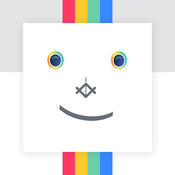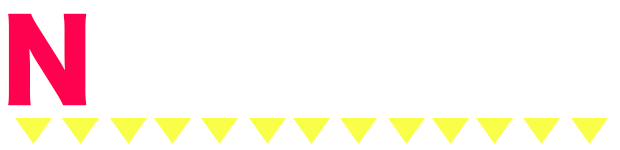(´-`).。oO(りなめろです♪
今回は大人気アプリLINE の会社が作った
の会社が作った
今回は大人気アプリLINE
 LINE Brush
LINE Brush
※価格や情報は、記事掲載時のものですので、ダウンロードページで詳細をご確認のうえ、ダウンロードをお願い致します
※本記事は、iPhone上での動作を基に作成されていますので、その他の端末では動作が異なる場合がございます
※本記事は、iPhone上での動作を基に作成されていますので、その他の端末では動作が異なる場合がございます

完成した画像はコチラ

★手書き で文字入れできる
で文字入れできる

★画像 をそのままLINEに投稿できる
をそのままLINEに投稿できる
★絵を描いたりできる
★画像
★絵を描いたりできる

★ブラシの種類は
 種類*\(^o^)/*
種類*\(^o^)/*
★カラー は自分で作れる☆
は自分で作れる☆
★ピンチアウトで画像拡大 できる!
できる!
★細かい文字が書きやすい
フォントでの文字入れは飽きた って子には自分の字で文字入れ出来るからオススメ☆*:.。. o(≧▽≦)o .。.:*☆
って子には自分の字で文字入れ出来るからオススメ☆*:.。. o(≧▽≦)o .。.:*☆
ネイルしてて書きにくいと思われがちだけど ピンチアウト”で画像拡大
ピンチアウト”で画像拡大 出来るから細かい文字も書けちゃう( ´ ▽ ` )ノ
出来るから細かい文字も書けちゃう( ´ ▽ ` )ノ
文字入れに凝りたい方にはオススメ~


★カラー
★ピンチアウトで画像拡大
★細かい文字が書きやすい
フォントでの文字入れは飽きた
ネイルしてて書きにくいと思われがちだけど
文字入れに凝りたい方にはオススメ~
※価格や情報は、記事掲載時のものですので、ダウンロードページで詳細をご確認のうえ、ダウンロードをお願い致します
※本記事は、iPhone上での動作を基に作成されていますので、その他の端末では動作が異なる場合がございます
※本記事は、iPhone上での動作を基に作成されていますので、その他の端末では動作が異なる場合がございます

<絵を描く>
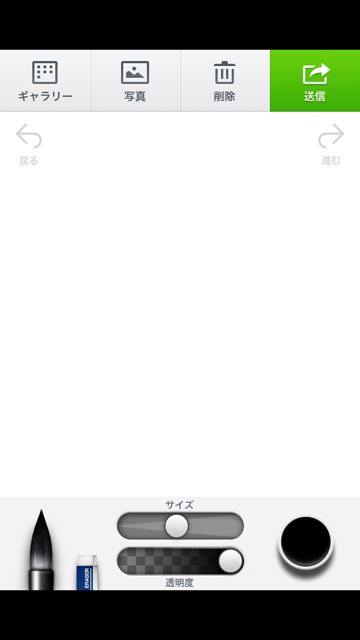
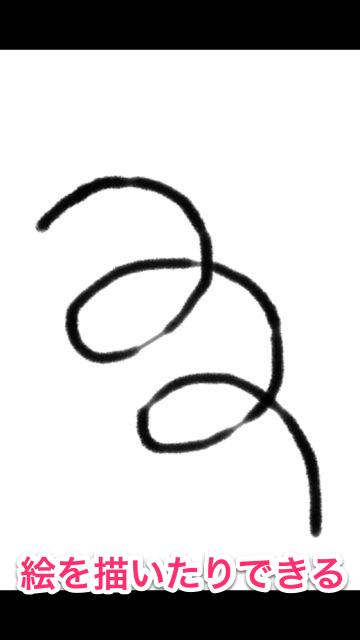
アプリを開けば、そのまま絵を描いたりすることができる
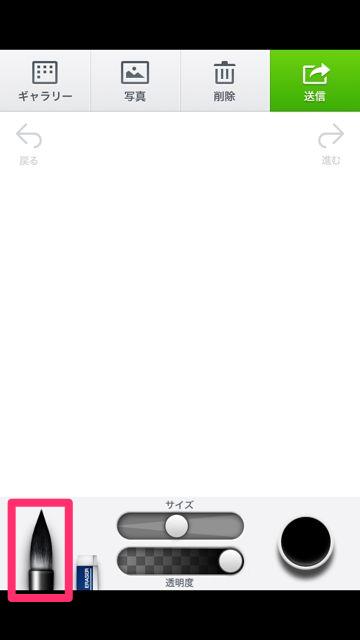
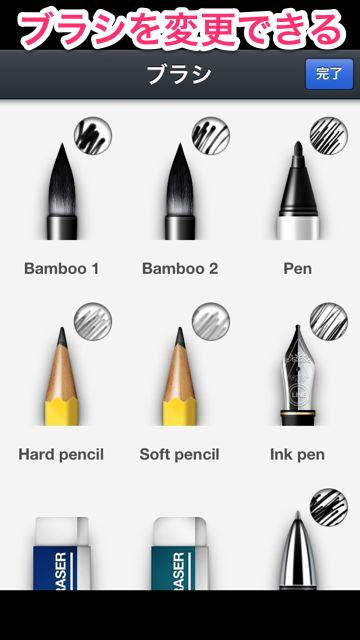
左下の筆をタップすると、ブラシが変更できる
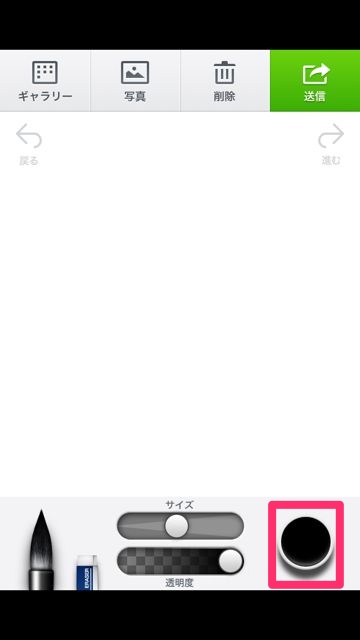
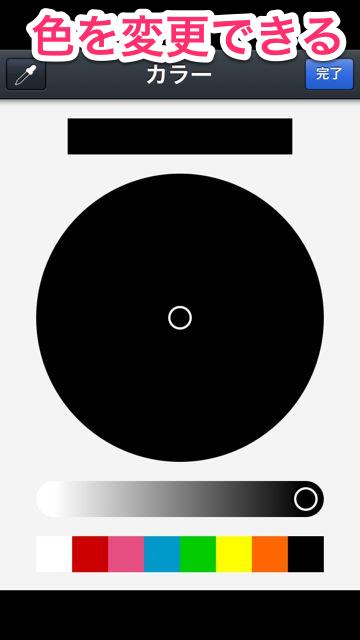
右下のボタンをタップすると、色が変更できる
真ん中のゲージは、サイズと透明度が変更できる
真ん中のゲージは、サイズと透明度が変更できる
<画像を加工する>
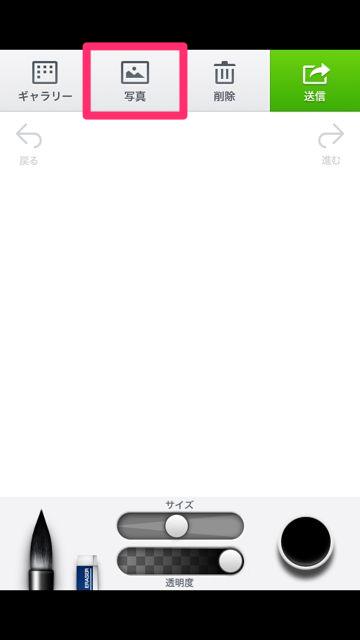
上の「写真」をタップして画像を取り込む

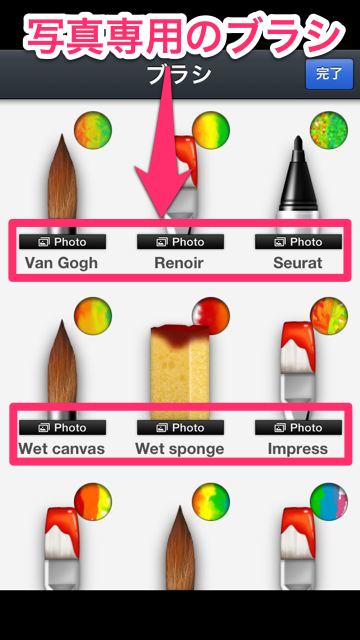
次に左下のペンをタップすると写真専用のブラシが使えるようになる
もちろん普通のブラシも使える
もちろん普通のブラシも使える


写真専用のブラシを選択して右下のボタンをタップすれば、色を変更できる

写真専用のブラシを使うと写真を手書き風に加工できる
若干怖い(笑)
若干怖い(笑)
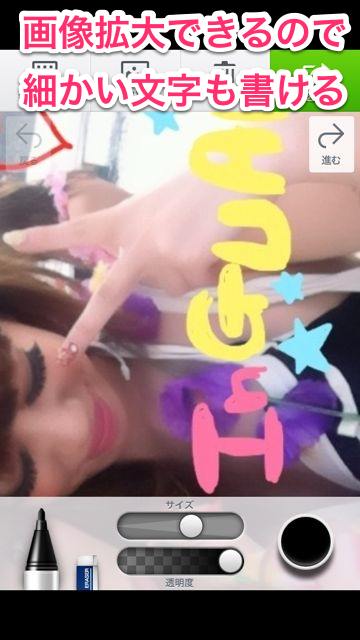
普通のブラシを使えば手書きで文字入れできる
ピンチアウトで画像拡大できるので、細かい文字も書きやすい

ピンチアウトで画像拡大できるので、細かい文字も書きやすい

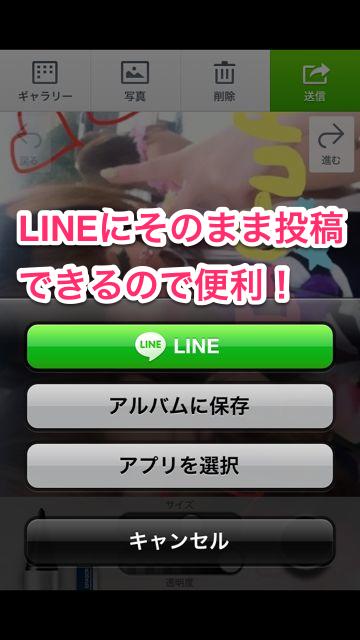
完成したら右上の送信ボタンをタップ
LINEにそのまま投稿できるので便利

LINEにそのまま投稿できるので便利
※価格や情報は、記事掲載時のものですので、ダウンロードページで詳細をご確認のうえ、ダウンロードをお願い致します
※本記事は、iPhone上での動作を基に作成されていますので、その他の端末では動作が異なる場合がございます
※本記事は、iPhone上での動作を基に作成されていますので、その他の端末では動作が異なる場合がございます
アプリ情報
| アプリ名 | LINE Brush |
|---|---|
| 価格(掲載時) | 無料 |
| バージョン | 1.1.1 |
| 開発 | NAVER Japan Corporation |
タグ:カメラ/画像加工/写真/りなめろ


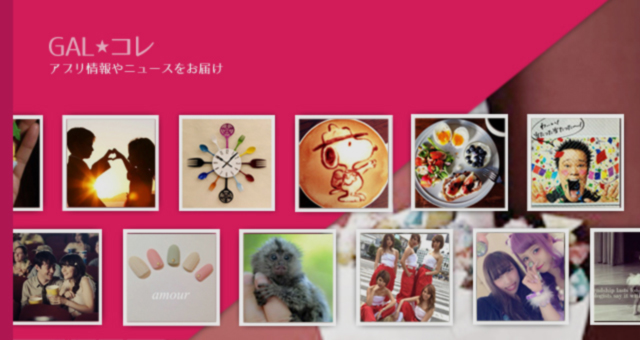


 こちらのアプリもオススメ!!
こちらのアプリもオススメ!!